
时间:2023-05-31 13:03:27作者:来源:人气:61我要评论(0)
win10系统电脑怎么关闭游戏录屏功能呢,win10的电脑中有自带游戏录屏的功能,这个功能在用户们游玩游戏的过程中就会自动打开,而且还有会录屏的提示,有的用户们不喜欢这个功能的打开,但是又不知道怎么关闭,下面就是关于win10系统电脑关闭游戏录屏功能方法介绍的相关内容,非常容易解决哦。
win10系统电脑怎么关闭游戏录屏功能
1、首先使用快捷键win+i,打开windows设置界面,点击游戏选项。
2、点击游戏栏,右侧就会出现一个使用录制游戏剪辑、屏幕截图和广播的选项,将其关闭。
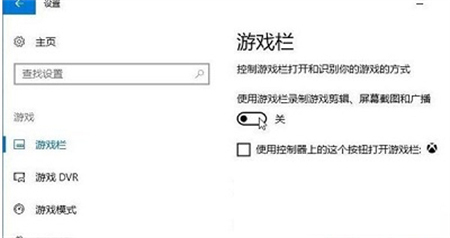
3、继续选择左侧的游戏DVR选项,关闭右侧的当我玩游戏时在后台录制功能。
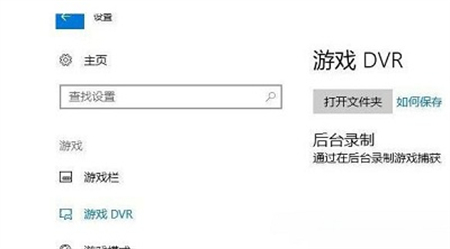
4、这样就可以了,放心的去玩游戏吧,不会在有录屏提示了。
相关阅读 win10自动更新提醒怎么关闭 win10自动更新提醒关闭方法介绍 win10耳机和音响一起响怎么解决 win10耳机和音响一起响解决方法 Win10如何替换老版本字体 Win10替换老版本字体方法 Win10系统自带截图工具怎么打开 Win10系统自带截图工具打开方法 Win10搜索框灰色不能使用怎么办 Win10搜索框灰色不能使用解决方法 Win10关闭了防火墙还被拦截怎么办 Win10关闭了防火墙还被拦截解决方法 win10默认软件设置在哪里 win10默认软件设置位置一览 win10重装后无法启动怎么办 win10重装后无法启动解决办法 win10内存完整性在哪 win10内存完整性位置介绍 win10内存完整性不兼容怎么办 win10内存完整性不兼容解决办法
热门文章
 win10双屏独立显示一个玩游戏,一个看视频方法
win10双屏独立显示一个玩游戏,一个看视频方法
 Win10电视直播软件推荐:Hello, TV使用教程技巧
Win10电视直播软件推荐:Hello, TV使用教程技巧
 win10packages文件夹可以删除吗 win10packages文件夹怎么删除
win10packages文件夹可以删除吗 win10packages文件夹怎么删除
 win10怎么设置系统默认编码为utf-8 win10设置系统默认编码为utf-8方法介绍
win10怎么设置系统默认编码为utf-8 win10设置系统默认编码为utf-8方法介绍
最新文章
人气排行